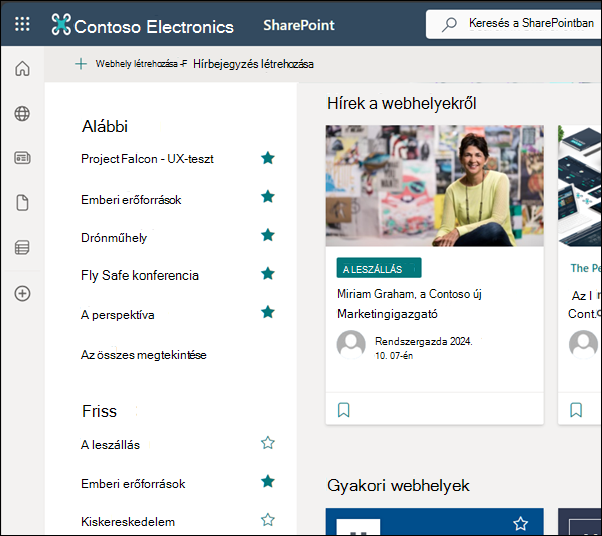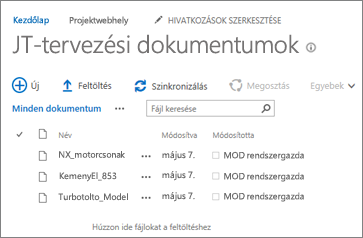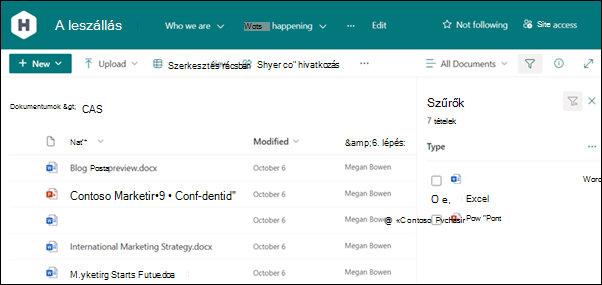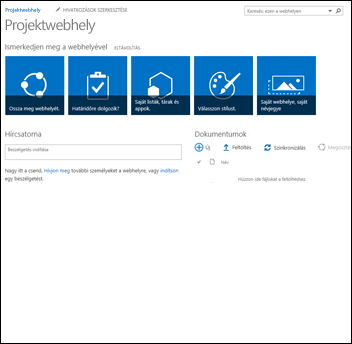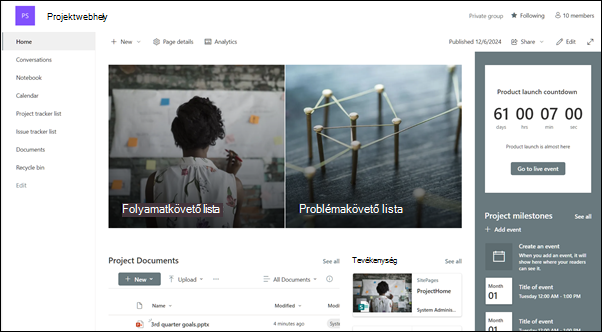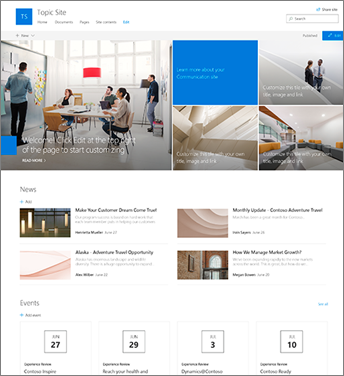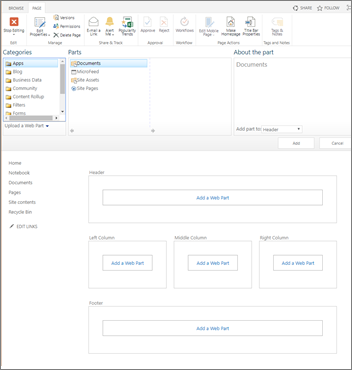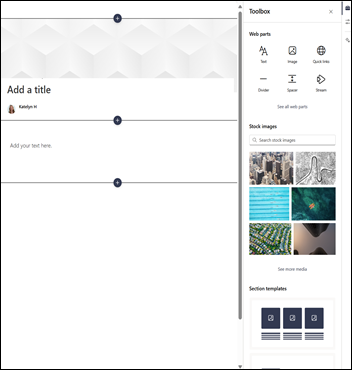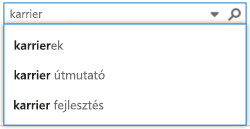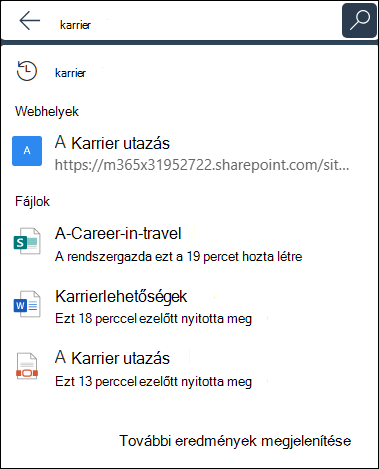A SharePoint klasszikus és modern felülete
Hatókör
További információ a SharePoint modern felhasználói felületéről a Microsoft 365, beleértve azokat, hogy mik azok, és hogyan ismerheti fel őket.
A modern felület lenyűgöző, rugalmas, mobil és könnyebben használható. Ez a SharePointban érhető el Microsoft 365-ben. A SharePoint Server 2019 néhány modern felület érhető el.
A következő szolgáltatások alapértelmezés szerint modernek:
-
A SharePoint kezdőlapja a Microsoft 365
-
A legtöbb lista és tár
-
Új csapatwebhely és kommunikációs webhely kezdőlapjai
-
Új lapok
-
Webhely tartalma
-
Webhelyhasználat
-
Lomtár
A meglévő csapatwebhely kezdőlapjai és más webhelylapok, például a wiki- és kijelzőlapok klasszikus felületnek számítanak.
Az összes klasszikus és modern felület 1:1-et ábrázoló leképezése nem létezik. Ez a cikk a klasszikus és a modern élmény közötti különbségeket ismerteti, és javaslatokat nyújt a modern élményekre való áttéréshez.
További részletes információkért tekintse meg az Útmutató a SharePoint modern felhasználói felületéhez című témakört.
Megjegyzés: Ha Ön SharePoint-bérlői rendszergazda, hasznos információkat és eszközöket talál a Modern felhasználói élmény testreszabása és a Klasszikus SharePoint-webhelyek modernizálása című témakörben. Ha Ön fejlesztő, tekintse meg a SharePoint kezdőcsomagját, ahol számos kijelzőt, bővítményt és más összetevőt tartalmazó megoldást találhat, amelyet példaként és inspirációként használhat saját testreszabásához.
A SharePoint kezdőlapja
A Microsoft 365 kezdőlapjának SharePointMicrosoft 365 egy modern felület, ahol egyszerűen kereshet és érhet el SharePoint-webhelyeket a szervezeten belül. A követett webhelyekről, a gyakran felkeresett webhelyekről és más javasolt hírekről is talál híreket. Ezen kívül erről a lapról is létrehozhat webhelyeket és hírbejegyzéseket (ha a rendszergazda engedélyezte ezt a lehetőséget ). További információ a megjelenő információkról és a kezdőlap használatáról: Hírek, webhelyek és portálok keresése a SharePointban.
Listák és kódtárak
Az alapértelmezett listák és tárak használata a leggyakoribb feladatokhoz van optimalizálva. Fájlok másolása és áthelyezése a parancssáv használatával. Rögzítheti a dokumentumokat, hivatkozásként adhat hozzá fájlokat, egyszerűen szűrhet és rendezhet, és formázást alkalmazhat az oszlopokra.
A klasszikus és a modern listák és tárak közötti különbségek
Klasszikus kódtár
Modern könyvtár
Vannak olyan klasszikus funkciók, amelyek eltérnek vagy nem érhetők el a modern nézetben. Ezek közé tartozik néhány oszloptípus és néhány testreszabás. További információ: Különbségek a listák és tárak új és klasszikus felületei között.
Váltás klasszikus és modern listák és tárak között
Ha váltani szeretne a listák és tárak klasszikus és modern nézetei között, olvassa el A listák vagy dokumentumtárak alapértelmezett felületének váltása új vagy klasszikus nézetről című témakört.
Csapatwebhelyek
A modern csapatwebhelyek minden eddiginél együttműködőbbek. Egyszerűbb engedélymodellhez Microsoft 365-csoportok használnak. A csapatwebhelyeken emellett előre fel vannak töltve a modern hírek, a gyorshivatkozások és a webhelytevékenységek. Mint minden modern funkció, a csapatwebhelyek is úgy vannak optimalizálva, hogy jól nézzen ki a mobileszközökön. A nagyszerű funkciókról további információt a Mi az a SharePoint-csapatwebhely? című témakörben talál.
A klasszikus és a modern csapatwebhelyek közötti különbségek
Klasszikus csapatwebhely
Modern csapatwebhely
Íme néhány főbb különbség a klasszikus és a modern csapatwebhelyek között:
-
Microsoft 365-csoportok : A klasszikus és a modern csapatwebhelyek közötti egyik legnagyobb különbség az, hogy a modern csapatwebhelyek Microsoft 365-csoportokhoz kapcsolódnak. Csoportok kiválaszthatja azokat a személyeket, akikkel együtt szeretne működni, és egyszerűen beállíthat egy erőforrásgyűjteményt a megosztott személyek számára; olyan erőforrásokat, mint a megosztott Outlook-postaládák, megosztott naptárak vagy dokumentumtárak a fájlokon való közös munkához. Nem kell foglalkoznia azzal, hogy manuálisan kiossza az engedélyeket mindegyik erőforráshoz, mert azzal, hogy tagokat vesz fel a csoportba, automatikusan megadja nekik az engedélyeket a csoportban biztosított eszközökhöz. Microsoft 365-csoportok abban különböznek a SharePoint-csoportoktól, hogy több Microsoft 365 erőforrásra kiterjednek, rugalmasabbak és könnyebben kezelhetők. Egyszerűen felvehet személyeket egy csoportba, vagy egyszerűen megoszthatja a webhelyet egyéni felhasználókkal a Beállítások, majd a Webhely engedélyei elemre kattintva a webhelyen.
-
Kezdőlap: Amikor klasszikus csapatwebhelyet hoz létre a csapatwebhely sablonjából, a hirdetmények, a naptár és a hivatkozások kijelzői automatikusan felkerülnek a kezdőlapra, míg egy modern webhelyen a Hírek, a Gyorshivatkozások, a Webhelytevékenység és a Dokumentumtár szakasz jelenik meg.
-
Védjegyezés: A Vállalati arculat használata a SharePoint-csapatwebhelyeken nagyon gyakori, a klasszikus webhelyeken pedig webhelytémákat, alternatív CSS-eket és mesterlapokat használt. Bár ezek az elemek nem támogatottak a modern webhelyeken, a webhely testreszabásának és arculatának új és egyszerűbb módjai vannak. A SharePoint-webhely színeit például gyorsan és egyszerűen testre szabhatja úgy, hogy a témát a profi stílusának és márkájának megfelelően módosítja. A témákkal való munkáról további információt a SharePoint-webhely megjelenésének módosítása című témakörben talál. Az egyéni témák létrehozásáról további információt a SharePoint-webhely témáját bemutató cikkben talál.
-
A klasszikus és a modern csapatwebhelyek közötti egyéb különbségek közé tartozik többek között a gyorsabb webhelykiépítés, a gyors üzembe helyezési menü soron belüli szerkesztése.
Klasszikus csapatwebhely áthelyezése modern csapatwebhelyre
A klasszikus webhelyek és a modern csapatwebhelyek összes funkciója között nincs 1:1-alapú leképezés. A webhelycsoportgazdák azonban összekapcsolhatnak egy klasszikus webhelyet egy csoporttal, és egyszerre frissíthetik a kezdőlapot az új kezdőlap felületére. További információ: Klasszikus élményű SharePoint-csapatwebhely csatlakoztatása új Microsoft 365-csoporthoz.Ha Ön webhelycsoportgazda, de nem tud klasszikus webhelyet egy csoporthoz csatlakoztatni, előfordulhat, hogy a rendszergazda letiltotta ezt a képességet. Lásd: A klasszikus csapatwebhelyek csatlakoztatása a felhasználók számára új Microsoft 365-csoportokhoz.
Ha a klasszikus webhelyet csoport hozzáadása nélkül szeretné megtartani, de egy modern kezdőlapot szeretne használni, létrehozhat egy modern lapot a kívánt kijelzőkkel, majd beállíthatja azt a klasszikus webhely kezdőlapjaként.
További részletes információkért és eszközökért lásd: Klasszikus webhelyek modernizálása.
Kommunikációs webhelyek
A kommunikációs webhelyek kiválóan szolgálnak arra, hogy információkat közöljenek másokkal. Híreket, jelentéseket, állapotokat és egyéb tudnivalókat oszthat meg látványos formátumban. A kommunikációs webhely célja hasonló a klasszikus közzétételi webhelyek céljához, de sok különbség van. A kommunikációs webhelyek általában egyszerűbben hozhatók létre, és nem támaszkodnak a közzétételi hely infrastruktúrájára.
Kommunikációs webhely
A kommunikációs webhelyek és a közzétételi webhelyek közötti különbségek
A SharePoint-közzétételi webhelyeket általában intranetes és kommunikációs portálok létrehozására használják. A közzétételi webhelyek általában strukturáltabbak, és mesterlap és webhely-közzétételi sablon használatával készülnek. Mivel a közzétételi portál webhelycsoport, alwebhelyeket is tartalmazhat. Közzétételi webhely létrehozásához aktiválni kell a közzétételi szolgáltatásokat. A közzétételi webhelyek teljes körű megoldása mélyebb tervezési és fejlesztési munkát igényelhet egyéni mesterlapok és lapelrendezések létrehozásához.
A kommunikációs webhelyek nem támaszkodnak a közzétételi funkciók aktiválására; nem használ mesteroldalt; és általában kevésbé strukturált. Alwebhelyek nélkül használható. Modern lapokat és kijelzőket használ. Bár a kommunikációs webhelyeken kevesebb a struktúra és a kényszerítés, könnyű létrehozni egy gyönyörű, mobilra kész oldalt kód nélkül.
Három sablon egyikével jön létre:
-
Témakör: Ez a sablon kijelzőkkel rendelkezik, hogy elkezdje megosztani az információkat, például a híreket és eseményeket,
-
Bemutató: Ez a sablon kijelzőkkel rendelkezik, amelyek egy terméket, csapatot vagy eseményt bemutató fényképeket vagy képeket használnak, vagy
-
Üres: Egy üres sablon, amellyel saját tervet hozhat létre.
Áthelyezés kommunikációs webhelyekre
A közzétételi webhelyek és a kommunikációs webhelyek között nincs 1:1-alapú leképezés, és nem lehet automatikusan frissíteni a közzétételi webhelyeket a kommunikációs webhelyekre. Alapértelmezés szerint a modern lapfunkciók nincsenek engedélyezve a SharePoint közzétételi portálján. Ha készen áll, javasoljuk, hogy szükség szerint tervezze meg és kezdjen el új kommunikációs webhelyeket létrehozni. További információ kommunikációs webhely létrehozásáról a SharePointban.
Lapok és kijelzők
A modern lapok gyors és egyszerű módot kínálnak a rugalmas lapok létrehozására a modern kijelzők funkcióival. A lapok hasonlóak a klasszikus kijelzőlapokhoz és a közzétételi lapokhoz, de kevésbé strukturáltak és könnyebben létrehozhatók. A modern lapokkal kapcsolatos további információkért lásd: Lap hozzáadása webhelyhez. Ha nem tud modern lapot létrehozni, előfordulhat, hogy a rendszergazda kikapcsolta ezt a lehetőséget. A rendszergazdák további információt a Modern webhelylapok létrehozásának engedélyezése a felhasználók számára című témakörben talál.
A klasszikus és a modern oldalak közötti különbségek
Klasszikus kijelzőlap a bal oldalon, modern lap a jobb oldalon
Kijelzők: A modern lapok modern kijelzőket használnak. A modern kijelzők rendeltetése a könnyebb használat, a gyorsabb használat és a nagyszerű megjelenés. Modern kijelzők esetén nincs szükség kód alkalmazására. Fontos megjegyezni, hogy biztonsági okokból a modern kijelzők nem teszik lehetővé olyan kódok beszúrását, mint a JScript. Azt is fontos tudni, hogy a klasszikus kijelzők nem használhatók modern lapokon, és a modern kijelzők nem használhatók klasszikus lapokon (kivéve, ha a fejlesztő olyan egyéni kijelzőt hoz létre, amelyet klasszikus lapon való használatra terveztek). Emellett a klasszikus és a modern kijelzők 1:1-et ábrázoló leképezése nem létezik, de vannak hasonló célú kijelzők. A modern kijelzőkről további információt a Kijelzők használata SharePoint-lapokon című témakörben talál. Ha meg szeretné tudni, hogy mely modern kijelzőknek ugyanazok a céljai, mint néhány gyakran használt klasszikus kijelzőnek, tekintse meg a klasszikus és modern kijelzők használatát.
A fejlesztők számára a SharePoint-keretrendszer lehetővé teszi olyan egyéni modern kijelzők készítését, amelyek közvetlenül a kijelző eszközkészletében jelennek meg. A SharePoint-keretrendszer egyéni bővítményeket és a Microsoft Graph API használatát is lehetővé teszi. Emellett a fejlesztők megtekinthetik a SharePoint kezdőcsomagot, ahol számos kijelzőt, bővítményt és más összetevőt tartalmazó megoldást találhat, amelyet példaként és inspirációként használhat a saját testreszabásához.
Mobil használatra kész: A klasszikus oldalaktól eltérően a modern oldalak (és valójában az összes modern funkció) úgy vannak kialakítva, hogy rugalmasak legyenek, és jól nézzen ki a mobileszközökön. Szerezze be a mobil SharePoint appot.
Elrendezés: Klasszikus kijelzőlap létrehozásakor kiválasztja a használni kívánt kijelzőzónákat tartalmazó elrendezést. Az elrendezés nem módosítható a tény után. Modern oldalak esetén az elrendezés rugalmas, és bármikor módosítható.
Wikilapok: A SharePoint egy másik laptípusa a wikilap. A wikilapoknak nincs modern megfelelője.
Váltás modern lapokra
Jelenleg nincs mód arra, hogy a klasszikus oldalakat modern lappá alakítsuk többlépéses kódmegoldás használata nélkül, ami jól működhet az informatikai rendszergazdák és a fejlesztők számára. Ha egyik sem, javasoljuk, hogy fokozatosan kezdje el megtervezni és létrehozni a modern oldalakat, ha szükséges.
Központi webhelyek
A központi webhelyek kiválóan alkalmasak arra, hogy több webhelyet azonos arculattal és navigációval kössenek össze. A webhelycsoportoktól eltérően a központi webhelyek hierarchikus struktúrája nem hierarchikus, hanem egybesimított. Ez lehetővé teszi, hogy rugalmasabbak legyenek, mint a klasszikus webhelycsoportok. A központi webhelyekről a Mi az a SharePoint-központwebhely? című témakörben olvashat bővebben.
A központi webhelyek és a webhelycsoportok közötti különbségek
A webhelycsoportok hierarchikusak és nagymértékben strukturáltak. A hubhelyek strukturálatlanok, és rugalmasabbak a helyek a központból való hozzáadása és eltávolítása szempontjából. A webhelycsoportoktól eltérően a központi webhelyhez társított webhelyek automatikusan ugyanazt a védjegyzést és témát használhatják, mint a központi webhely. A társított webhelyek közös navigációt is kapnak, és a felhasználók az összes társított webhelyen kereshetnek.
Webhelycsoportok áthelyezése központi helyekre
A webhelycsoportok és a központi webhelyek között nincs 1:1-alapú leképezés, így a webhelycsoportokat nem helyezheti át automatikusan központi webhelyre. Azonban a rendszergazda által engedélyezett központi helyeket is létrehozhat. Ezután elkezdheti fokozatosan áthelyezni a helyeket egy központi webhelyszerkezetbe. További információ: A SharePoint-központ webhelyeinek megtervezése.
Microsoft Power Automate
A SharePoint-munkafolyamatok és a Microsoft Power Automate egyaránt az üzleti folyamatok automatizálására szolgálnak, például a dokumentumok jóváhagyásra való irányítására. A Microsoft Power Automate-ben a korábbinál egyszerűbb a folyamatok automatizálása kiterjedt fejlesztői erőforrások nélkül. A Power Automate-ről a Microsoft Power Automate dokumentációjában tájékozódhat.
A Microsoft Power Automate és a SharePoint munkafolyamat közötti különbségek
A Microsoft Power Automate alapértelmezés szerint integrálva van a SharePoint-listákba és -tárakba. Egyszerűen válassza a Power Automate lehetőséget a lista vagy tár eszköztárán. A SharePoint-munkafolyamatok azonban a SharePoint Designer vagy a Visual Studióban jönnek létre.
A Power Automate lehetővé teszi az integrációt Microsoft 365, beleértve az Outlookot, a Microsoft Teamst és egyebeket. A műveleteket olyan külső szolgáltatásokkal is automatizálhatja, mint a DropBox és a Twitter.
A Power Automate gazdag, grafikus felületet használ, amely egyszerűbbé teszi a folyamatok automatizálását, és úgy lett kialakítva, hogy kiválóan működjön mobileszközökön. A SharePoint-munkafolyamat olyan automatizált folyamatokat is biztosít, amelyek fejlesztői erőforrásokba való befektetést igényelhetnek. Jelenleg nem minden SharePoint-munkafolyamat-művelet érhető el a Power Automate-ben, de idővel továbbiak is hozzáadódnak.
SharePoint-munkafolyamatok áthelyezése a Microsoft Power Automate-be
A SharePoint-munkafolyamat és a Microsoft Power Automate között nincs 1:1-alapú leképezés. Javasoljuk, hogy tervezz és automatizálja az összes új folyamatot a Power Automate használatával.
Nem szükséges az összes meglévő SharePoint-munkafolyamatot azonnal áthelyezni a Power Automate-be. Előfordulhat azonban, hogy a Power Automate jobb képességeket, több integrációs pontot és jobb teljesítményt nyújt, mint a SharePoint-munkafolyamat. Ezekben az esetekben érdemes lehet megvizsgálni, hogy egy új munkafolyamat létrehozása az alapoktól jobb értéket nyújt-e, mint egy meglévő SharePoint-munkafolyamattól való függés.
Keresés
A modern keresés személyes, és a megjelenő találatok eltérnek attól, amit mások látnak, még akkor is, ha ugyanazokat a szavakat keresi. A keresőmezőbe való beírás előtt megjelennek a találatok, és gépelés közben frissülnek a találatok. További információ a látottakról.
Modern keresőmezők találhatók a SharePoint kezdőlapján, a kommunikációs webhelyeken és a modern csapatwebhelyeken.
Klasszikus keresőmező a bal oldalon, modern keresőmező a jobb oldalon
Bizonyos klasszikus keresési funkciók eltérőek vagy nem érhetők el a modern keresésben. Ismerje meg a SharePoint klasszikus és modern keresési felületeinek különbségeit.